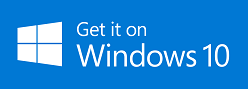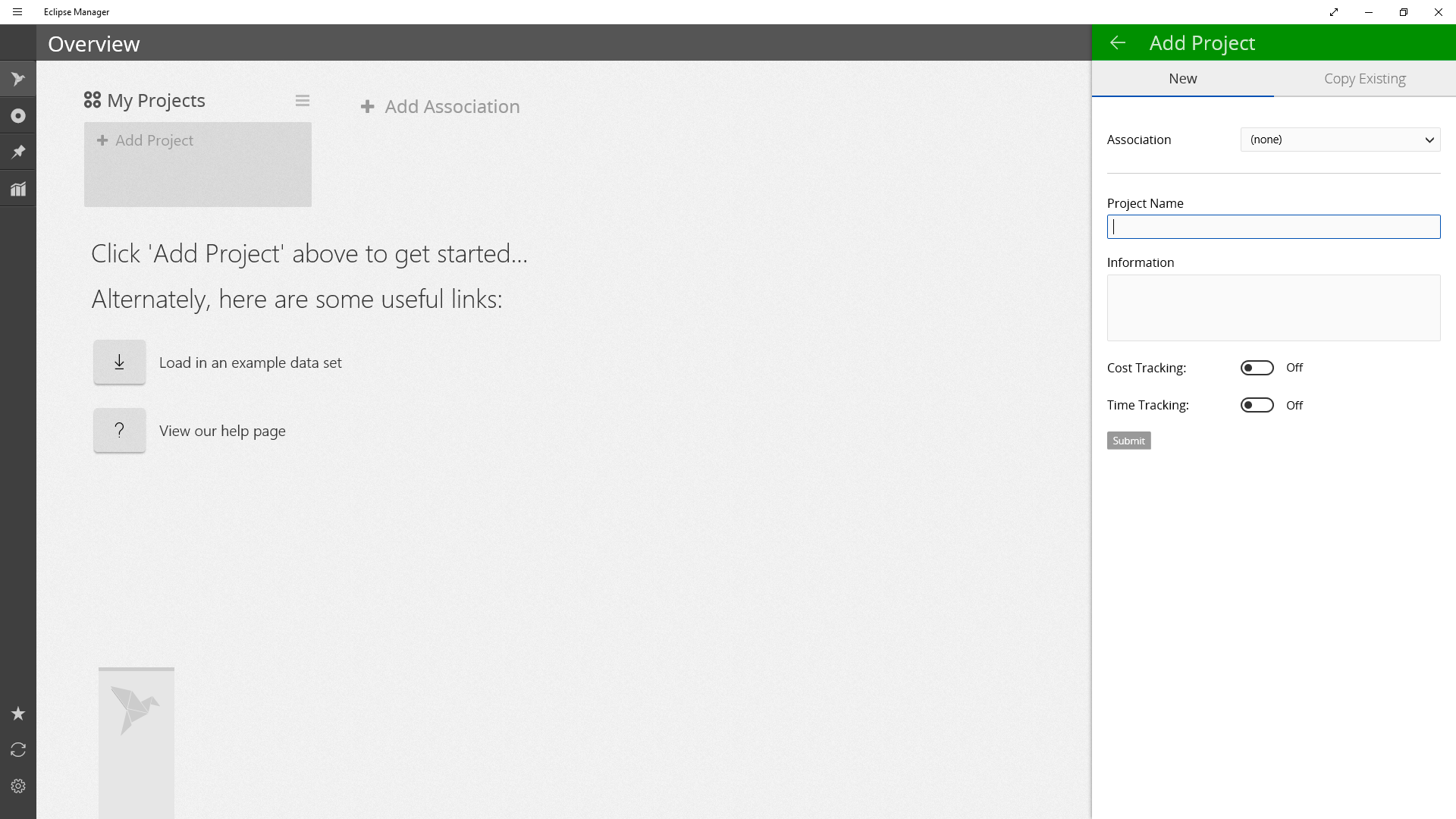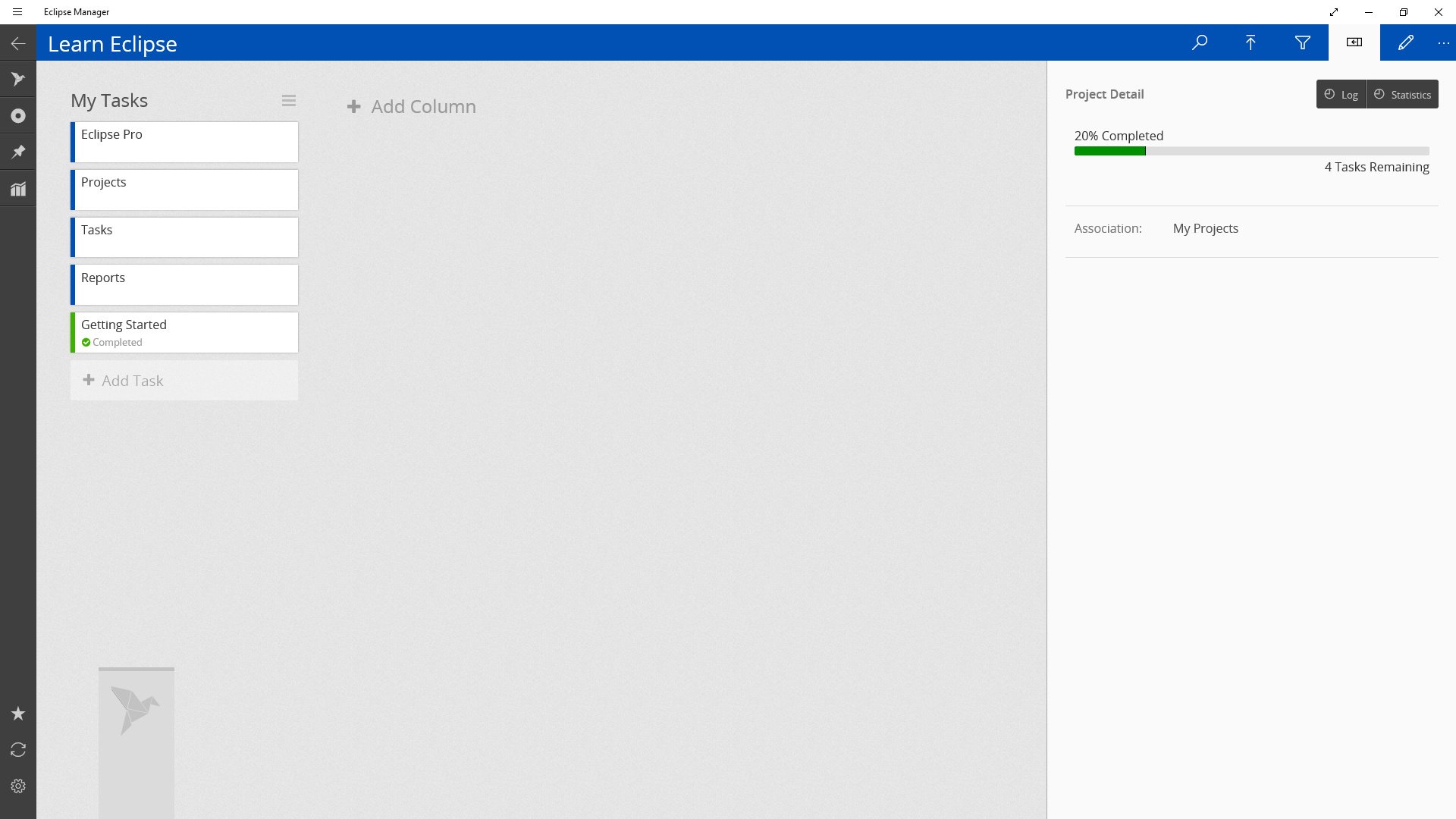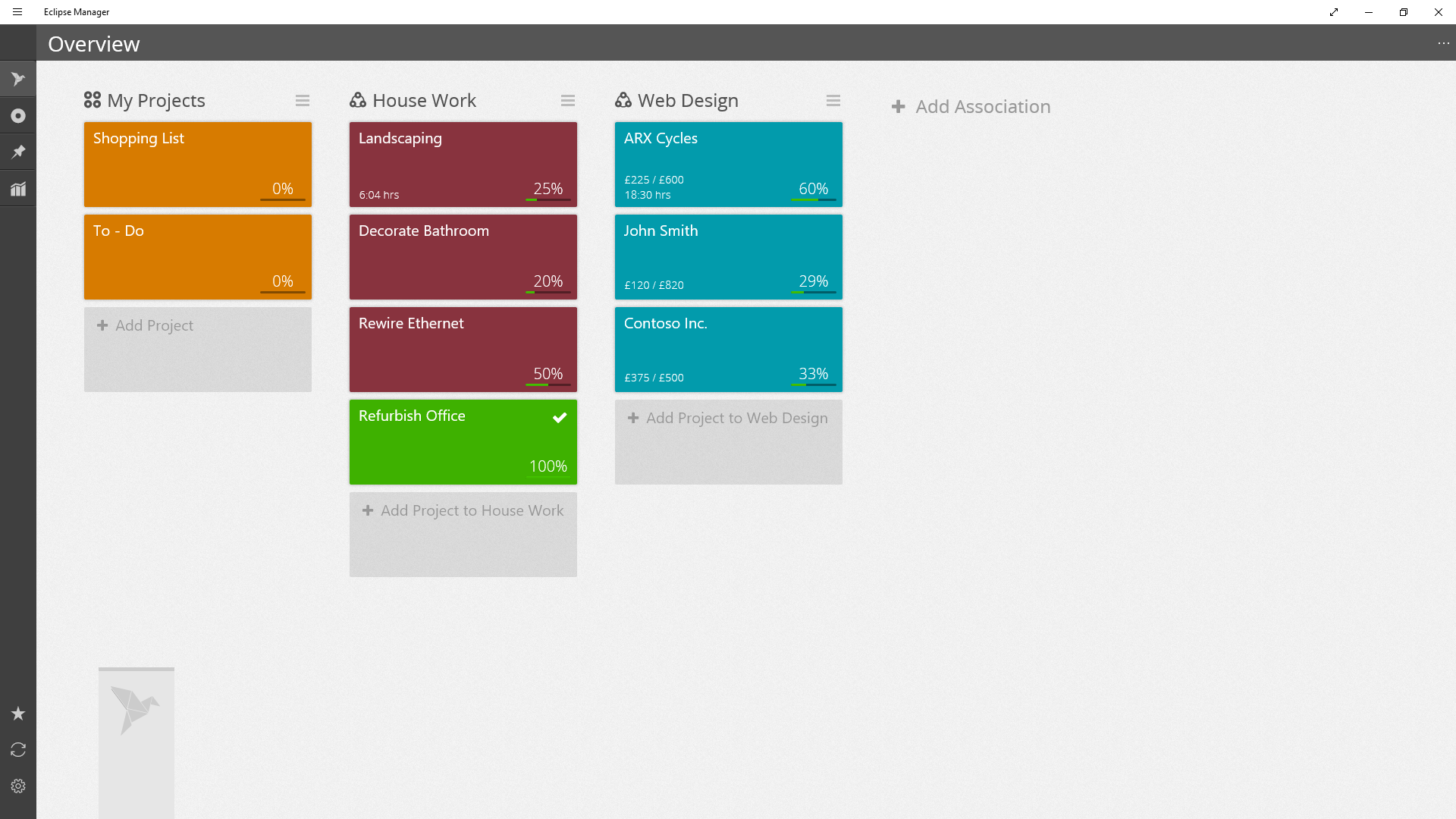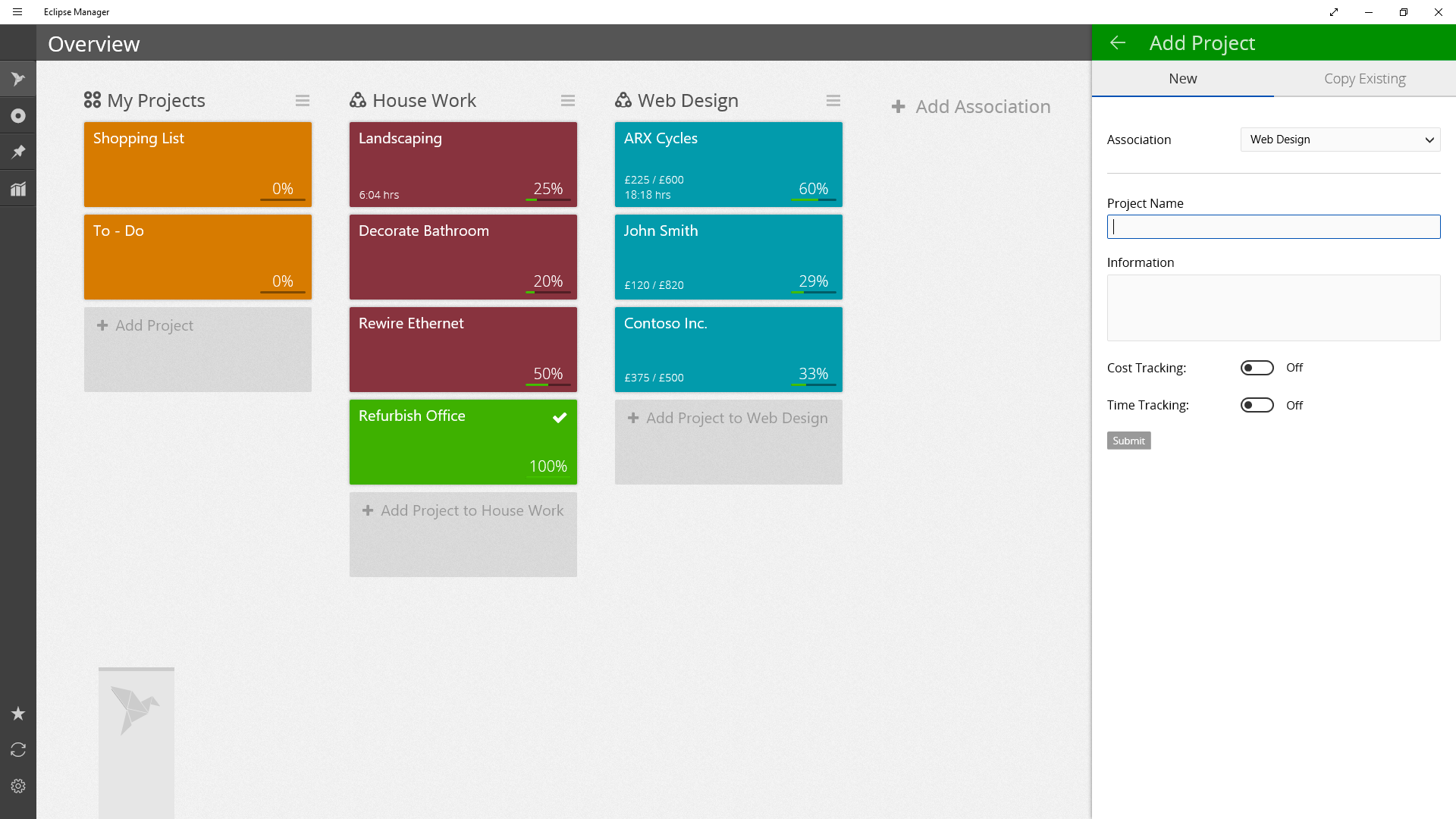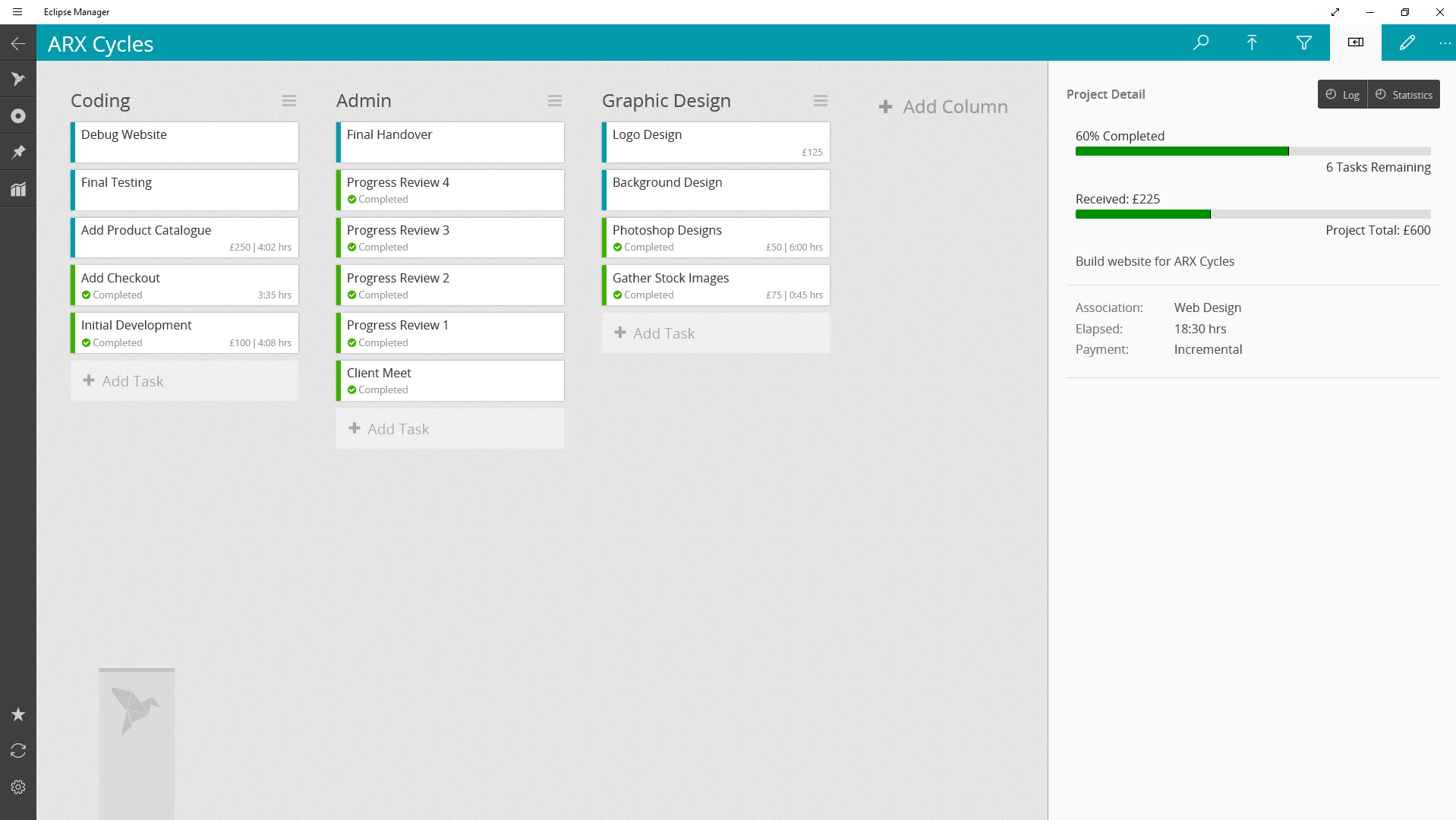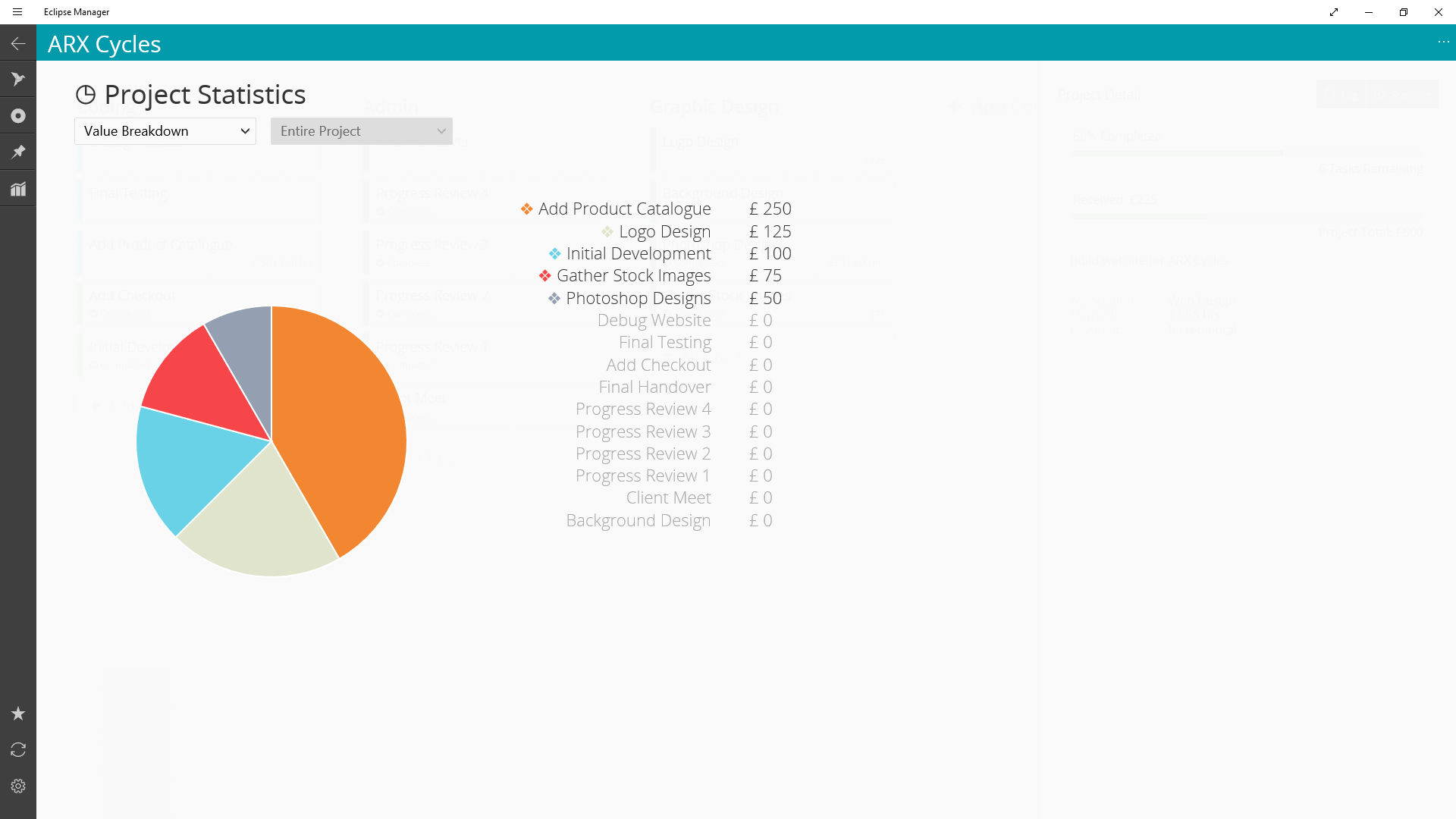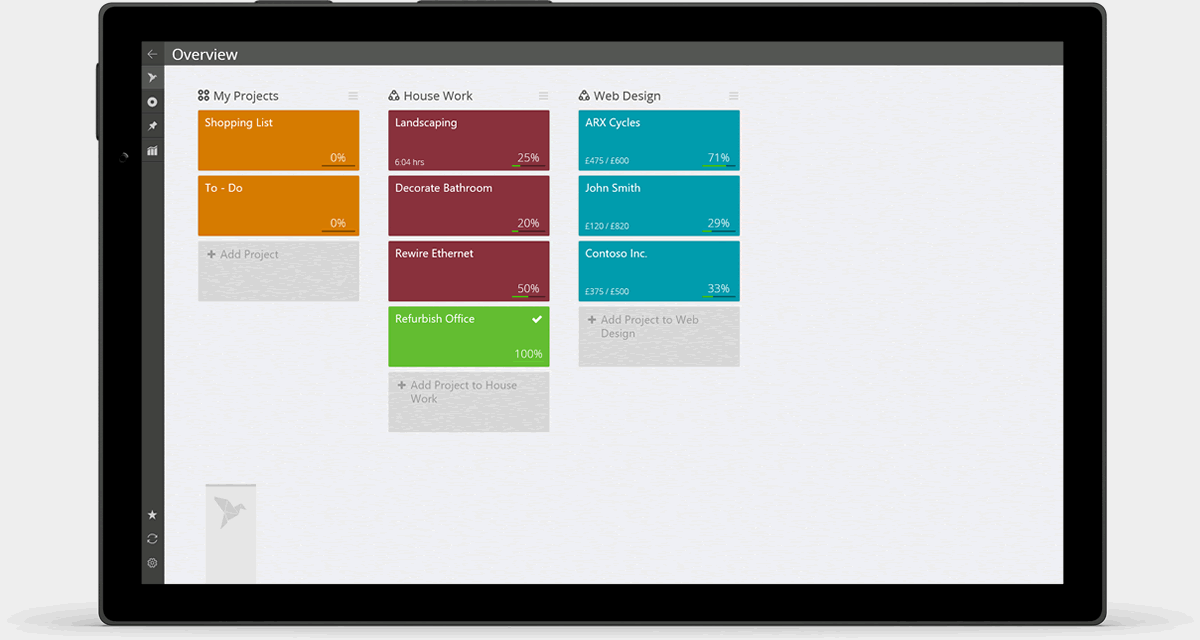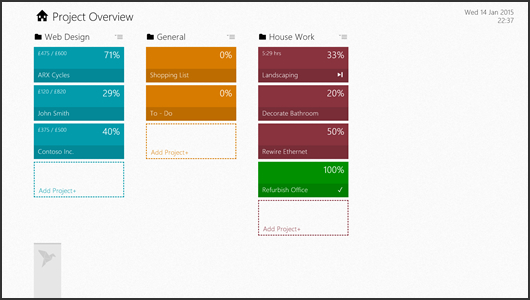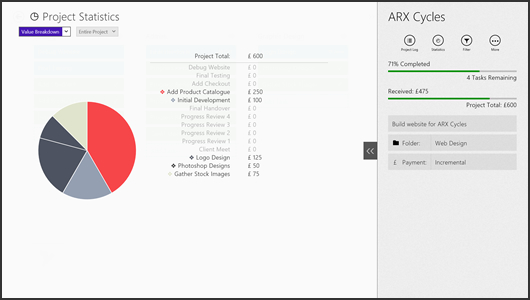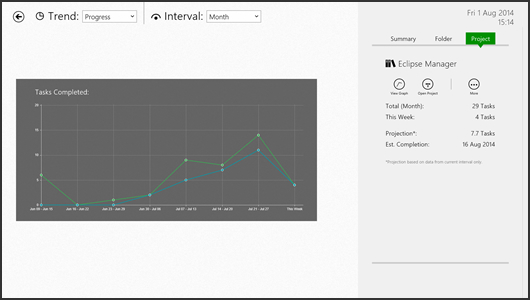Eclipse manager что это
Обзор Eclipse Manager: упрощение и отслеживание управления задачами
Поскольку рабочие нагрузки накапливаются, это может стать проблемой для управления всеми вашими проектами. Eclipse Manager объединяет в одном приложении список дел, менеджер проектов и систему отслеживания производительности, чтобы помочь вам оставаться на вершине своей работы.
Посмотреть в Microsoft Store
Управление задачами
Eclipse Manager — это приложение на основе столбцов для отслеживания хода выполнения ваших задач и проектов. Вы можете создавать разные категории и добавлять все проекты, над которыми вы планируете работать. Он работает как виртуальная доска объявлений, между которой вы можете перемещать элементы, хотя в нем особое внимание уделяется выполнению задач в рамках проекта, в отличие от многих приложений, которые фокусируются на вашей рабочей нагрузке в более широком представлении.
Такие приложения отлично подходят для повышения производительности. Вы получаете маркеры прогресса для каждого проекта, которые держат вас в курсе ваших задач и побуждают вас достичь 100%.
Мне нравится чистый внешний вид Eclipse Manager. Он имеет базовый набор функций, которые позволяют легко добавлять заметки и информацию в ваш проект, не ощущая беспорядка.
Несмотря на то, что оно использует некоторые функции Windows, такие как Live Tiles, приложение нуждается в визуальном обновлении, чтобы соответствовать последним тенденциям дизайна Windows 10.
Больше чем дела
Когда я впервые взглянул на Eclipse Manager, я просто подумал, что это клон Trello. Сначала это выглядит похоже, но есть некоторые особенности, которые явно нацелены на другую аудиторию.
Профессиональная версия Eclipse Manager имеет отслеживание производительности, которое позволяет вам получить представление о вашем рабочем процессе. Вы можете сказать, сколько работы вы проделали, используя различные графики, такие как сравнение вашего прогресса месяц к месяцу.
Кроме того, Eclipse Manager может отслеживать, сколько времени вам потребуется для выполнения задачи, непосредственно в сводке этой задачи. Вы просто нажимаете start и stop, чтобы отслеживать ваши рабочие часы. Это отлично подходит для создания счетов-фактур, которым требуется час чисел, потраченных на проект.
Все данные вашего проекта также можно экспортировать в Excel, так что если вам нужно вести учет в Microsoft Office, это легко.
Я впечатлен Eclipse Manager и считаю, что он хорошо отвечает потребностям целевой аудитории. Основным недостатком, на мой взгляд, является то, что он доступен только в Windows 10. Это затрудняет управление вашими задачами на разных устройствах и нацеливает Eclipse Manager прямо на людей, в основном или только работающих на ПК.
Общие мысли
Eclipse Manager — отличный инструмент для повышения производительности. На первый взгляд, он очень похож на Trello, но у него есть ряд особенностей, которые отличают его. Отслеживание времени и создание счетов делают Eclipse Manager очень полезным для людей, которые выполняют внештатную работу со своих компьютеров.
Хотя Eclipse Manager работает хорошо, я бы хотел видеть его на других платформах, особенно мобильных. При этом, если вы отслеживаете, что делаете на работе, и хотите увеличить объем работы, Eclipse Manager стоит посмотреть.
Посмотреть в Microsoft Store
Мы можем заработать комиссию за покупки, используя наши ссылки. Узнайте больше
Eclipse manager что это
Welcome to Eclipse Manager, a versatile project tracker that provides powerful ways to organise your workflow, keeping track of progress, invoicing and time. It is an efficient way to evaluate your performance whilst measuring project success.
At a basic level, Eclipse is structured by breaking projects down into tasks. Tasks are actioned to reflect the progress and evolution of a project. They allow the project to be understood at a glance and can be prioritised to keep track of what needs doing next.
Install & Login
To install Eclipse, download it on to your Windows 10 device – you can do this by searching for “Eclipse Manager” on the Windows Store. After installing the app launch it from your start menu, you are now ready to begin.
Eclipse will automatically make an account for you using your Microsoft account information this will securely identify you. When you sign in for the first time you need to grant the app permission to proceed. You can revoke these permissions at any time in the privacy page of your Microsoft account. If you do revoke permissions Eclipse will ask you for them again next time you reinstall the app.
Now you are ready to go – let’s begin managing your projects!
Create Your First Project
In this section we will learn how to create a basic project. Once you have installed the app and launched it, you will be brought to the “Overview” page where you will see a list of all your projects – as you haven’t added any yet it will appear empty. To create a new project, click “Add Project” and the New Project window will appear.
This window is where we define our project. In the name field add “Learn Eclipse” and click “submit” to add. We have left time and cost tracking off for this tutorial – to learn about them visit the “Projects” section of the help page.
You have now created your first project. Click on it to open it.
This is the project page; this page is where you can view and work on project tasks. Down the right-hand side is a summary of the project and in the centre are its tasks. Click on “Add Task”, call it “Getting Started” and click “submit”. Now add 4 other tasks “Eclipse Pro”, “Projects”, “Tasks”, “Reports”
That’s it! Your project is now setup and you can use it to keep track of your progress through this help section. Click on the “Getting Started” tasks you just made and click “Complete”. Eclipse automatically prioritises your tasks so it drops to the bottom of the list.
Hopefully you are now familiar with the basics of project. The other pages in help go through each section of the app comprehensively for when you are ready to get more out of Eclipse or simply have a question about one of the features.
Navigating
Use the navigation down the left to navigate to the following pages:
Overview
View your Projects grouped into their Associations. Click on a project to open it.
Projects
Quickly navigate directly to a Project
Review
View tasks across all your Projects
Reports
View your activity
Upgrade
Look at what Eclipse Pro has to offer
Eclipse syncs your changes automatically but you can force a sync here
Как увеличить производительность Windows 10 с помощью приложений
Операционная система Windows 10 обладает множеством встроенных функций для повышения производительности и увеличения эффективности работы. Однако поиск в магазине приложений Windows Store помогает найти программы, которые дополняют встроенные инструменты системы. Ниже будут описаны некоторые из них.
Eclipse Manager
Если вы работаете над проектом, то можете использовать отдельные приложения для отслеживания задач, времени и денег. Это затрудняет анализ того, как эти факторы влияют друг на друга. Приложение Eclipse Manager помогает упростить процесс, поскольку объединяет все эти возможности внутри себя.
Action Note
Приложений для ведения заметок на всех платформах полным-полно. Эта программа выделяется, поскольку работает с Windows, а не поверх Windows.
Action Note интегрируется с центром уведомлений Windows 10. Когда вы открываете его, можете увидеть заметки наряду с уведомлениями от других приложений. Этот быстрый и простой доступ также позволяет создавать и удалять заметки. Кажется, что это не особо важно, но вы сможете экономить время на открытии отдельного приложения для работы с заметками.
Также программа поддерживает живые плитки и воспроизведение аудио в заметках. Она бесплатная, имеются покупки внутри приложения, которые позволят разблокировать дополнительные функциональные возможности, такие как синхронизация заметок на разных устройствах на Windows 10.
Enpass
Сложно работать, когда постоянно приходится вспоминать пароли и логины от различных сервисов. По этой причине менеджер паролей является важной частью любого комплекта для работы. Если вы не хотите хранить такие личные данные в облаке, подходящим инструментом может стать Enpass.
Enpass хранит логины, пароли от банковских учётных записей, номера кредитных карт и прочую конфиденциальную информацию прямо на устройстве, используется шифрование AES 256-бит. Здесь предлагаются те же возможности, что и у облачных менеджеров паролей, включая генератор паролей, автозаполнение и аудит паролей, чтобы обеспечить их максимальную надёжность. Также есть интеграция с цифровым ассистентом Cortana.
Если вы захотите синхронизировать данные, можно делать это при помощи сетевых хранилищ Google Drive, Dropbox и Microsoft OneDrive. Программа бесплатная для компьютеров на Windows 10.
Eclipse manager что это
Projects are the containers for organising tasks. They would usually be a fixed project or assignment which you want to accomplish – but can equally be used for just collecting ideas or making a Christmas list.
The setup of the project is important as that defines what properties are available to tasks, if you want to track time or costs these options must be turned on in the project.
Creating Projects
Projects are created on the Overview page. In the Association you want to add your project to, click “Add Project”. This will open the add project window for you to enter your project details, enter your project details and click “submit”. More information on project properties can be found in the next section.
Projects can also be created by using an existing project as a template – great if you have repeat jobs. To copy an existing project, click the “Copy Existing” tab at the top of the add project form and select the project you want to copy in the “Template” field.
Project Properties
Project properties are important as it defines the workspace that your tasks occupy. If you want to track time / costs, then this must be specified in the project or you won’t be able to do it.
Association
This is the “Association” that the project belongs to, associations provide a way to group projects. You can add an association via the “Add Association” button on the far-right side of the overview page or when you are creating a new project. Example associations could include “Work”, “Home” or “Personal”. If you don’t wish to add any specific association your projects will automatically be categorised in the “My Projects” Association.
You will have the option to choose the Association colour when you are creating it, the projects categorised in the association will be the same colour making them easy to identify.
This is the project name.
Information
The Any project description goes here – this appears on the project page.
Cost Tracking (Eclipse Pro only)
Cost Tracking allows you to track billing. If you are a pro user you can choose to enable Cost Tracking when you create your project via the on/off slide button. There are three cost tracking options:
Each task in the project can have a value assigned to it, when the task is completed the money is marked as received. Thus, the total project value is defined by the sum of all the task vales.
The project is assigned a fixed value which is marked as complete when all the tasks in the project are completed.
Project value is entered as an hourly rate, as projects are timed their value is calculated.
Time Tracking
Time tracking allows you to log how much time you spend on different projects and tasks. You can choose to enable Time Tracking when you create your project via the on/off slide button. You can either manually or automatically track time.
When time tracking is enabled, tasks will display the option to “Start / Stop” timing which you can turn off and on to suit the working schedule of a project. If you do not wish to do this there is also a timing log for each task that can be edited manually
If time tracking is not enabled users will have the option to “Stamp” tasks. This allows the user to track activity on the tasks without it being timed. If a task has been “Stamped” the user can see when they last worked on it and more usefully it will appear in the recently used list of tasks.
Using Projects
When on the Overview page clicking on a project will open that project.
Project Body
The project body contains the tasks, the components of the project. More information is available on tasks in the following section.
Project App Bar
The app bar provides a central control point for the project page. The App bar provides access to different functions of the project page.
Allows you to navigate through project tasks. Just type key words or task names to search.
Allows project data to be exported into excel. (Eclipse Pro)
Allows the user to hide/show completed and ignored tasks.
Toggle Project Pane
Toggles the Project Pane open / close
Allows the user to copy, edit or delete the project.
Project Pane
The project pane contains the project information and overview. This pane can be toggled on/off by clicking the “Toggle Project Pane” button detailed above. If you hide the Project Pane, it will remember this choice for the project and remain hidden the next time you use the project just click the “Toggle Project Pane” button to turn it back on.
Project Insights
At the top right of the Project Pane there are buttons to access the project insights. Insights offer places to view additional project data in visual forms, they are independent to the Eclipse Pro feature of reports (details of which can be accessed via the Reports section of the help page). Currently the two insights offered are “Statistics” and “Log”.
The statistics page presents your project graphically by progress, time or invoicing.
The Log page shows a list of recently completed tasks and the respective completion date. The log will also show their total duration and invoicing if they have any.
Eclipse manager что это за программа
Available Free on Windows 10
Keep track of your progress, time and invoicing.
Lightweight and easy to use, add tasks and organize them inside your project. Add extra detail to tasks to keep track of deadlines, invoicing and more.
Manage all your projects, in one place.
Projects are customized to provide the functionality you want — and remove the clutter. Decide if you want to track time and invoicing, or just use Eclipse to organize your tasks.
Get the status of your project at a glance on the overview page.
Get powerful data.
View reports of your progress, time and invoicing to get insights into projects. Decide what data you want to look at over any given time period.
Use the graph to get an overall picture or look at a breakdown of the data to understand.
Что вам дает вклад IBM в сообщество разработчиков open source
Платформа Eclipse создана для построения интегрированных сред разработки (IDE). Она может использоваться для создания различных сквозных вычислительных решений для множества сред выполнения программ. При выборе архитектуры, создателям инструментов необходимы:
Вопросы и ответы
Что такое Eclipse.org?
Eclipse.org является открытым консорциумом поставщиков инструментов разработки программного обеспечения, сформированным в сообщество. Сообщество заинтересовано в совместной работе для улучшения сред разработки и интеграции продукта. Сообщество разделяет общие интересы в создании таких продуктов, которые будут способны легко взаимодействовать в различных средах путем использования технологии плагинов. При совместной деятельности и распределения ключевой технологии интеграции поставщики Eclipse-совместимых инструментов могут сконцентрироваться на собственных областях экспертизы и создании новых технологий разработки.
Что представляет собой платформа Eclipse?
Основной идеей проекта Eclipse является создание «Apache для инструментов разработчика». Под этим подразумевается создание инфраструктуры с открытым кодом, предоставляющей множество базовых сервисов, так необходимых разработчикам ПО. Это должен быть «инструментарий для разработки инструментариев». Являясь не просто набором API, инфраструктура Eclipse будет состоять из реального кода, созданного для выполнения реальной работы.
Платформа Eclipse представляет собой фундамент для построения и запуска интегрированных инструментов разработки сквозного программного обеспечения. Платформа состоит из компонентов с открытым исходным кодом, используемым поставщиками инструментов для построения решений, встраиваемых в интегрированную рабочую область. Платформа Eclipse объединяет в себе технологию, выражающуюся в правильно оформленном дизайне и среде реализации.
Почему IBM распространяет Eclipse в виде открытого кода?
Открытый код – это единственный способ предоставить открытую платформу для интеграции инструментов. Кроме того, использование открытого кода влечет за собой и другие преимущества.
Основным из таких преимуществ является повторное использование продуктов. Зачем что-либо перестраивать, если оно уже существует в рабочем формате? Используя открытую платформу Eclipse, создатели инструментов могут сфокусироваться на области собственных разработок, предоставляя инструментальную инфраструктуру для построения интегрированных сред разработки (IDE). Как бы то ни было, использование чужого кода начинает завоевывать доверие.
Доверие к любой новой архитектуре или платформе завоевывается долго. К примеру, тяжело завоевать доверие разработчиков в создании инструментов, содержащих частного рода интерфейсы, которые ограничивают использование приложения в отдельно взятой операционной системе (к примеру, Windows). Кроме того, трудно завоевать доверие создателей инструментов, когда различные уровни API поставляются с разными уровнями инструментов (к примеру, API сообщества, отличающиеся от корпоративных API).
Платформа Eclipse позволяет добиться доверия, предоставляя исходный код платформы.
Открытый код предоставляется для всех API, без каких-либо внутренних, собственных или скрытых интерфейсов. Разработчики, чье доверие завоевывается долго, могут видеть код и делать соответствующие выводы. Доверьтесь исходникам и внедряйте новшества!
Объединение разработчиков открытого кода может также помочь в создании более качественного кода. При совместной работе над кодом создатели вкладывают в него дополнительные усилия. Такой код становится отражением их работы, порождением индивидуальной и корпоративной репутации. Доверьтесь исходникам и устанавливайте свои позиции на рынке!
Открытый проект, основывающийся на чистых спецификациях, может предоставлять код, который легче понять. Интерфейс описывает (выражаясь терминами «черного ящика») абстрактное поведения компонента. Исследуя исходники, разработчики могут построчно разобрать действие кода. Тяжело довериться чужому интерфейсу. Доверьтесь исходникам, и исследуйте технологию!
В открытом коде легче проводить отладку. При нахождении ошибки, просмотр исходного кода поможет ускорить идентификацию ее причины. Это может быть ваша ошибка, или ошибка платформы и окружения. Доступ к исходникам сводит «на нет» работу по угадыванию причины ошибки. Совместное обсуждение проблем на форумах позволяет делиться заметками с теми, кто знаком с подобными проблемами. Если проблема возникает в общеиспользуемом открытом исходном коде, ее легче устранить или попытаться обойти. Доверьтесь исходникам, чтобы получить необходимую информацию.
Работать над сложной технологией в одиночку довольно тяжело. Несколько создателей инструментов могут взять на себя смелость и совместно исследовать новую технологию. Доверьтесь исходникам, чтобы уменьшить риск!
Поставщики инструментов приходят и уходят. Корпоративные разработчики хотят быть уверенными в долгосрочной поддержке платформы. При наличии исходного кода корпорации могут в короткий срок начать свою работу и поддерживать бизнес в течение долгого периода: Доверьтесь исходникам, чтобы развивать свой бизнес!
Гибкость – вот основное свойство Eclipse. С платформой Eclipse не удовлетворяющий вас компонент можно модифицировать по вашему требованию. К примеру, если вас не устраивает редактор, создайте собственный или подключите один из популярных редакторов, созданных на рынке открытых компонентов, предлагаемом платформой Eclipse. Желаете привязать новую платформу размещения в существующую сквозную поддержку? Доверьтесь исходникам и создавайте плагины!
Итак, открытый исходный код, открытое сообщество и открытая платформа устанавливают равные условия которые необходимы малым и крупным создателям инструментов для поддержки сквозных проектов разработки и исследования новых горизонтов.
Вы все еще сомневаетесь. Поблагодарим Фрэнка Хэкера (Frank Hecker) за его великолепную работу по созданию магазина с открытым исходным кодом (смотрите ссылку в разделе Ресурсы).
На каких платформах доступна Eclipse?
Eclipse была реализована и протестирована для Windows NT, Windows XP (Beta), Windows 2000, Windows 98, Windows ME и Red Hat Linux Version 7.1. Технология Eclipse была написана на языке Java, что позволяет легко использовать ее в широком кругу различных платформ.
Будет ли Eclipse перенесена на другие платформы?
Это вопрос предстоит решить, однако в этом и есть вся красота платформы Eclipse. Создатели инструментов могут принять технологию Eclipse на вооружение и исследовать с ее помощью границы новых возможностей, будучи уверенными в проверенной индустрией платформе с открытыми инструментами.
Какова стоимость платформы Eclipse?
Платформа Eclipse доступна под лицензией Common Public License. Детали лицензии указаны на сайте http://www.eclipse.org.
Как быть с тем, что разработчики инструментов в действительности не горят желанием иметь дело с исходным кодом, и не могут извлечь из него особой выгоды?
Доступ к исходникам зачастую позволяет быстро определять проблемы, избавляет от двойной работы и ускоряет завершение работы над новой совместимой технологией.
Не приведет ли это в конечном итоге к разделению продукта на несовместимые версии?
Сообщество Eclipse обладает правом определять и утверждать «официальные» версии платформы Eclipse. Участники сообщества могут также вносить для собственных нужд изменения и дополнения. Впрочем, основы кода различаются, и создание индивидуальной версии вне проекта Eclipse становится все сложнее. Возрастают также затраты на перенос в нее улучшений из «официальной» версии. Таким образом, все члены сообщества Eclipse заинтересованы в совместной работе над общей основной технологией и инфраструктурой Eclipse.
Будут ли приняты шаги для определения «официальной» версии в поставляемых продуктах (к примеру, как составной части бренда наподобие «Eclipse Inside»)?
Этот вопрос рассматривается на совете директоров Eclipse.
Каков риск потребителя при использовании индивидуальных версий?
Обычно, «официальная» версия платформы Eclipse после тестирования и обзора помещается на сайт www.eclipse.org. Эта версия поддерживается через Eclipse.org. Индивидуальные версии должны полностью поддерживаться поставщиком, поэтому выгода, получаемая при сотрудничестве с членами сообщества, теряется.
Будут ли создатели инструментов беспокоится об открытом коде технологии Eclipse, «портящем» другой код, если они используют его в собственных проектах?
Eclipse поставляется под лицензией Common Programming License, которая не позволяет «портить» другой код, вызывающий код Eclipse с использованием открытых API.
А что насчет неприятных моментов, которые пользователи могут найти в исходном коде Eclipse, например ошибок?
Разработка открытого кода увеличивает шансы нахождения и исправления как небольших, так и серьезных ошибок. Они обнаруживаются и исправляются оригинальным разработчиком или членами сообщества.
Может ли раскрытие исходного кода выдать конфиденциальные планы и стратегии конкурентам?
Да, по-существу мы делимся стратегиями с нашими конкурентами. Несомненно, существуют и более значительное мнение. Разработчики устали интегрировать инструменты только в свои приложения. Они устали тратить время на выяснение того, как заставить инструменты работать вместе в сквозном вычислительном окружении. При помощи платформы Eclipse каждый сможет извлечь выгоду из полного понимания того, как интегрировать IDE на промышленном уровне. Мы делаем это исключительно для того, чтобы упростить работу конечного разработчика.
Могут ли пользователи просто использовать исходный код Eclipse и прибегать к поддержке членов сообщества без адекватной отдачи?
Потенциально да, однако, рано или поздно возможность взаимодействия принесет больше пользы конечному пользователю, чем может принести самостоятельное использование. Самостоятельные изолированные разработчики постепенно уйдут в небытие.
А что если конкуренты попытаются «украсть» продукт с открытым исходным кодом для собственных целей?
Такая попытка возможна, однако сообщество находится под защитой лицензии Common Public License. Официальные версии платформы Eclipse будут выпускаться и в будущем. Лицензия построена так, что ни один поставщик не сможет нелегально воспользоваться выгодой от использования продукта. В совместной работе над проектом Eclipse мы хотим помочь добиться полноценных равных условий для разработчиков инструментов.
Где найти информацию об интегрировании инструментов в технологию Eclipse?
На сайте http://www.eclipse.org есть несколько технических описаний.
Как работает платформа Eclipse, и какие функции она предлагает?
Платформа Еclipse была построена на следующих принципах:
Будет ли IBM передавать исходный код платформы Eclipse открытому сообществу? Когда это будет происходить?
Да, исходный код доступен уже сейчас, под лицензией Common Public License. Очень скоро IBM передаст Eclipse временному совету директоров, который будут осуществлять управление платформой Eclipse.
Кто находится во временном совете директоров?
Временный совет будет анонсирован позднее.
Я хочу присоединиться к сообществу. Как это сделать?
Посетите сайт www.eclipse.org.
Как стать членом совета?
Сотрудничать, способствовать, содействовать: предлагать со своей стороны код, идеи, продукты, исправления ошибок, осуществлять обмен знаниями и опытом.
Каким образом осуществляется поддержка платформы Eclipse?
Поддержка осуществляется посредством форума и e-mail на добровольной основе, используя признанные сообществом ресурсы. Подробная информация находится на сайте www.eclipse.org
Осуществляется ли круглосуточная поддержка?
По какому принципу избирается временный совет директоров?
С ограниченным персоналом команда Eclipse может взаимодействовать только с отдельными несколькими компаниями, выбранными для создания платформы. Члены временного совета директоров избираются из компаний, которые способствовали развитию платформы, пока на опытной основе. При выборе используется три критерия: члены совета должны использовать Eclipse в своей компании; они должны также использовать Eclipse для создания коммерческих предложений; они должны открыто поддерживать Eclipse.org.
Почему вы так долго задерживали выпуск исходного кода Eclipse?
Когда планы компании по поставке исходного кода были тщательно изучены, группа разработчиков пожелала убедиться в том, что первая платформа была основательно разработана и тщательно протестирована. Мы опробовали несколько альтернативных концепций построения, некоторые из которых уже появились на рынке. Впоследствии мы поделились этими идеями с другими поставщиками инструментов и улучшили их. Теперь платформа Eclipse готова к первому выпуску.
Когда IBM передает технологию в свободное распространение, означает ли это то, что IBM больше не является приверженцем этой технологии?
IBM является приверженцем принятия платформы Eclipse и ее использования в качестве основы для всего семейства сквозных инструментов разработки ПО IBM, которым является семейство WebSphere Studio. Эти продукты получают лишь выгоду от использования интегрированной проверки качества, от ставшей уже легендарной поддержки продуктов IBM, а также от нашей приверженности бренду IBM. Они используют подобные интерфейсы и построены на технологии, общей с платформой Eclipse.
Где можно найти документацию и информацию об Eclipse?
На сайте www.eclipse.org.
Платформа Eclipse доступна в рамках открытой публичной лицензии со всеми четко задокументированными API и точками расширения, поэтому она позволяет разработчикам инструментов поддерживать любое количество рабочих окружений, включая и продукты Microsoft.
Можно ли сравнить Eclipse с инициативой Open Source от Sun Microsystems?
Идеей проекта Eclipse является создание «Apache для инструментов разработчика». Под этим подразумевается создание инфраструктуры с открытым кодом, предоставляющей множество базовых сервисов так необходимых разработчикам ПО. Это должен быть «инструментарий для разработки инструментариев». Являясь не просто набором API, инфраструктура Eclipse будет состоять из реального кода, созданного для выполнения реальной работы.
Как утверждает Эрик Гамма (Erich Gamma): «В Eclipse все является плагинами. У Java IDE нет особого статуса, он всего лишь является другим набором плагинов, демонстрирующим легко интегрируемую расширяемость платформы. Превращение платформы Eclipse в open source позволяет создателям инструментов делать то же самое и не только для создания новых плагинов, но также помогать усовершенствованию уже существующих. В результате, крупные предприятия и представители предприятий имеют равные условия для интеграции инструментов».
Каковы различия между WebSphere Studio Workbench и платформой Eclipse?
WebSphere Studio Workbench использует Eclipse в качестве фундамента для предоставления интеграции продуктов, поддерживающих программную платформу WebSphere. WebSphere Studio Workbench является примером использования технологии Eclipse из платформы Eclipse.
Eclipse является платформой интеграции инструментов с открытым исходным кодом, доступной для использования в любом рабочем окружении.
Они отличаются в четырех основных моментах:
Поддержка
Поддержка платформы Eclipse осуществляется через консорциум Eclipse.org, в то время как поддержка WebSphere осуществляется стандартной структурой поддержки IBM (PartnerWorld).
Лицензирование
Патформа Eclipse доступна в рамках лицензии «Common Public License», в то время как WebSphere Studio Workbench доступна в рамках лицензии IBM PartnerWorld
Побочные продукты / Модификации исходного кода
Платформа Eclipse позволяет разработчикам инструментов исследовать новые границы, выбирать в качестве целей новые платформы и операционные системы путем расширения и изменения кода, полученного из проекта Eclipse. WebSphere Studio Workbench должна интегрироваться и распространяться в том первоначальном виде, в котором она поставляется IBM.
Брендинг
Технология Eclipse не заявлена централизованным брендом. Как составная часть бренда, она может быть принята членами сообщества при выпуске совместимых продуктов. WebSphere Studio Workbench содержит собственную индивидуальную марку, партнерские программы и предложения поддержки.
Когда следует выбрать Eclipse, а когда WebSphere Studio Workbench?
Для помощи в выборе используемой технологии создателям инструментов требуется ответить на несколько простых вопросов:
Определить поддерживаемое рабочее окружение инструмента:
Будет ли вами осуществляться поддержка всего предложения, как кода Eclipse, так и вашего собственного?
Предоставляете ли вы инструменты для платформ, не поддерживаемых IBM?
Желаете ли вы иметь официальную поддержку и участие в доступных партнерских программах IBM.
Что, ещё один таск-менеджер? Спокойствие, на этот раз мы расскажем вам о довольно специфическом продукте, ведь он создан исключительно для Windows и Windows Phone, чьи пользователи не избалованы сотнями доступных решений для организации и контроля выполнения задач.
Знакомьтесь, Eclipse Manager — добротный, довольно интуитивный и простой в использовании инструмент управления проектами и учёта времени, существующий в виде связки из приложения для десктопов, ноутбуков и планшетов на Windows, а также мобильного приложения для телефонов на Windows Phone.
Внешний облик и каждый отдельный элемент интерфейса выполнены в стиле современного UI Windows. Если такой дизайн вам по душе, то и работать в менеджере будет приятно. На этом тему внешнего вида можно закрыть и перейти к функциональности.
Как говорилось выше, Eclipse Manager сочетает в себе средство для управления как простыми, так и сложными составными проектами с множеством задач и подзадач, а также инструмент контроля затрачиваемого времени с контролем эффективности и стоимости часов работы.
Разработчик уделил особое внимание наглядности приоритета задач с целью дать пользователю возможность быстро оценить текущее состояние и прогресс проекта. Задачи группируются по нескольким уровням приоритета и дедлайнам, благодаря чему первоочередные дела всегда на виду и не теряются среди прочих задач.
Для отслеживания деятельности и результатов применяется встроенный инструмент статистики.
Задавая дополнительные параметры при создании задач, руководитель проекта в дальнейшем может оценивать затратность по времени и деньгам на уровне каждой отдельной подзадачи, а общие результаты за конкретный промежуток времени могут быть представлены как в упрощённом графическом виде, так и детально в тексте.
В целом Eclipse Manager не за что поругать, он вполне успешно справляется с управлением и контролем за не слишком большими проектами и прекрасно подойдёт всем, кто по тем или иным причинам использует исключительно устройства на базе Windows и Windows Phone.